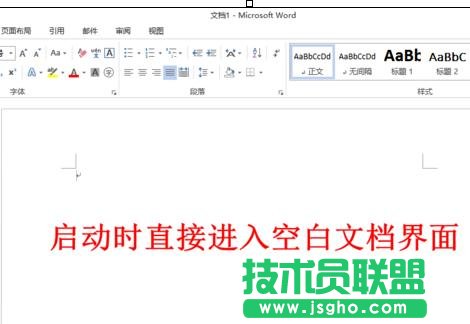word2013中取消模板显示的步骤如下:
步骤一:启动Word2013,在模板选择页面点击“空白文档”进入Word编辑页面(也可以任意选择一个模板进入)。
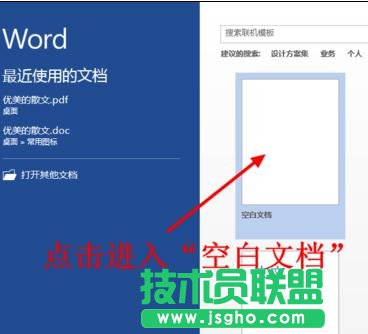
步骤二:点击Word左上角的“文件”。
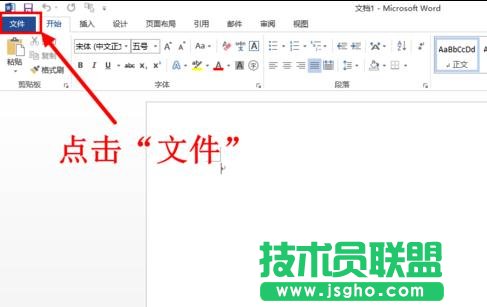
步骤三:然后点击文件页面左侧的“选项”,点击后弹出Word选项窗口。
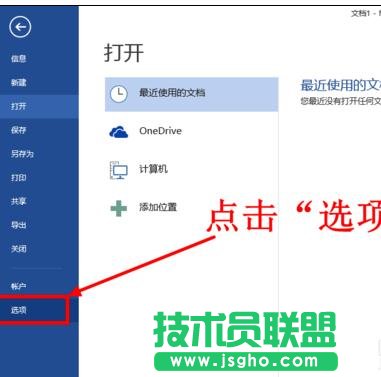
步骤四:点击进入Word选项窗口左侧的“常规”选项卡。
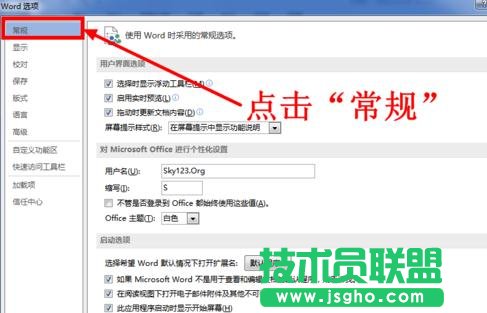
步骤五:在常规选项卡的最下方,取消“在应用程序启动时显示开始屏幕”的勾选。
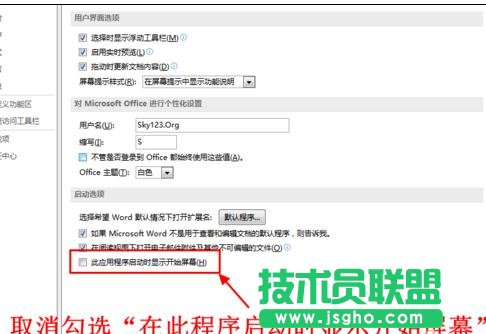
步骤六:设置完成后点击“确定”,此时就设置完成了,再次启动Word2013,你会发现不再显示模板选择页面了。